Como exportar um ficheiro de inventário?
Exportar um ficheiro com o inventário da sua empresa para reportar à Autoridade Tributária é um processo simples.
Quando gerar o ficheiro do inventário deve comunicá-lo à AT. Para saber quais são os requisitos para estar abrangido por esta obrigação, consulte este Guia.
Siga os passos:
1. Aceda ao menu A. Tributária e selecione Inventário de existências.
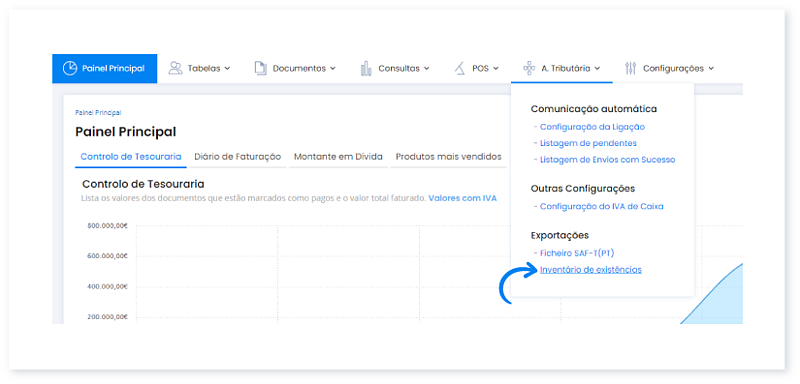
Ao clicar nesta secção podem ser apresentados artigos com erros que devem ser corrigidos. Sem esta correção, não é possível gerar o ficheiro. Estes erros em artigos correspondem aos que ainda não foram categorizados segundo as normas da AT. Para saber mais sobre este processo, consulte este Guia.
2. Segundo o Despacho n.º 8/2022-XXIII, a comunicação da valorização dos inventários foi adiada. Assim, o Moloni disponibiliza duas versões do ficheiro de inventário:
- a versão 1_02, que corresponde ao inventário;
- a versão 2_01, que corresponde ao inventário valorizado.
Neste momento, apenas a versão 1_02 do ficheiro de inventário é aceite pelo portal e-Fatura - ficando disponibilizada a versão 2_01 para propósitos de valorização do inventário das empresas.
Para exportar o Inventário selecione a data de fim ou período predefinido.
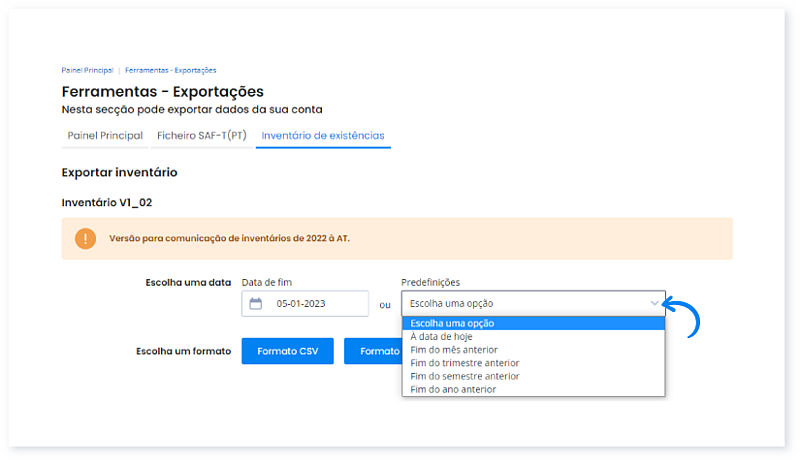
3. Selecione o formato pretendido.
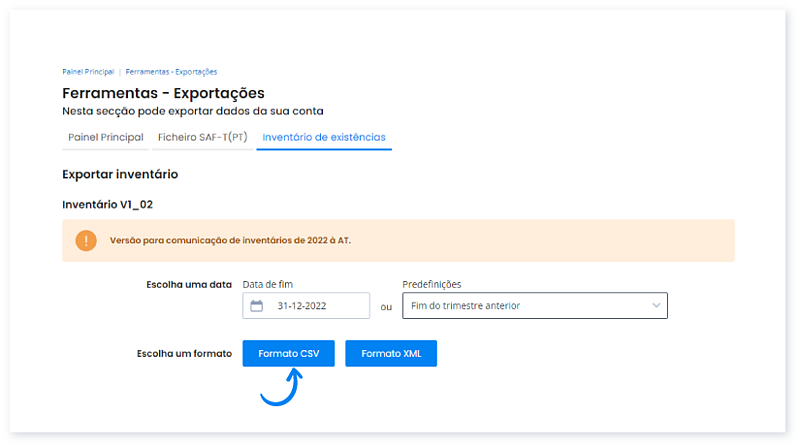
4. Para exportar o Inventário valorizado selecione o método de custeio que pretende e a data ou período predefinido.
FIFO - significa “first in, first out” que significa que os primeiros produtos a entrar no inventário, serão os primeiros a sair, isto é, a serem vendidos. Estes serão vendidos ao preço das mercadorias mais antigas e os produtos remanescentes serão vendidos ao preço mais recente.
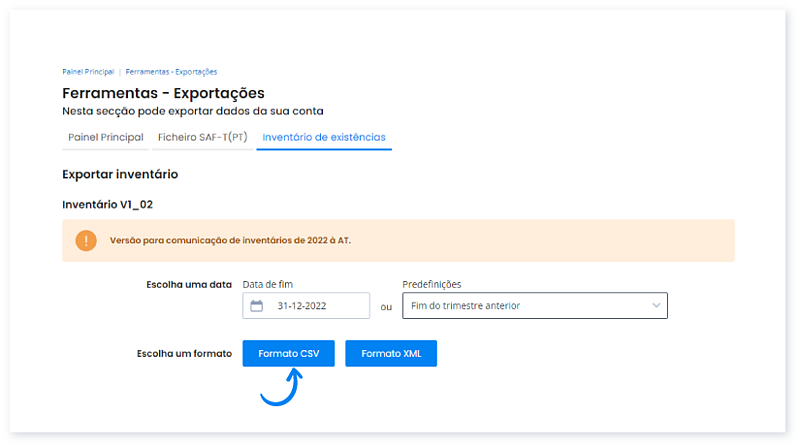
CMP - significa que o custo é calculado fazendo uma média ponderada de todos os movimentos no intervalo de datas.
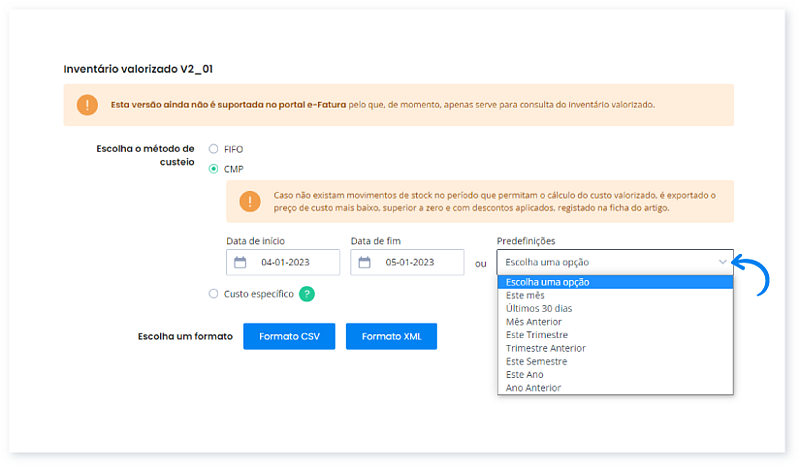
Custo específico - é o preço de custo mais baixo (superior a zero), com descontos aplicados registado na ficha do artigo.
3. Selecione o formato pretendido.
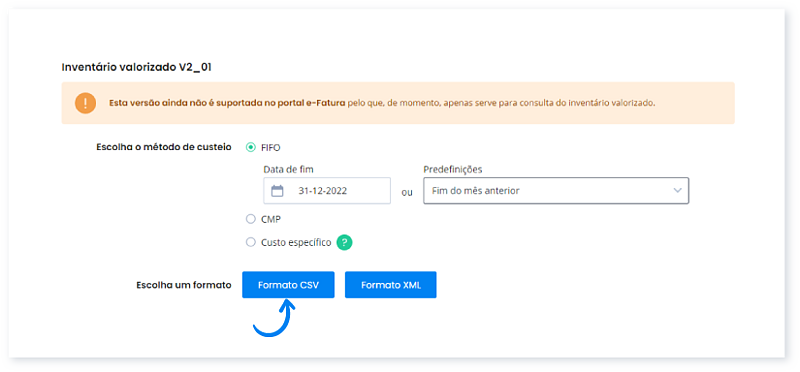
Importante
Seja qual for o formato escolhido, após a transferência do ficheiro para o seu computador não o tente abrir em editores de texto, folhas de cálculo ou outros programas similares, correndo o risco de alterar o formato e encoding do mesmo. Se isto acontecer, o ficheiro deixa de ser válido pelos serviços da AT, e deve gerar um novo ficheiro para submeter novamente.
Para obter ajuda no processo de submissão e envio do ficheiro para a AT no e-Fatura, consulte este Guia.
Fale agora com um especialista que o ajudará a tirar todas as suas dúvidas.